软件介绍

UltraVNC破解版是一款体积小巧且实用的远程监控工具,通过TCP/IP协议来连接控制远程另外一台电脑,从而很好的实现了电脑文件的传输、管理等操作,该软件友好的用户界面,让你能进行便捷的操作。
UltraVNC免费版是最快的远程控制软件,用户可以在旅行的时候访问你家里的计算机,还能处理发现的故障,而且该软件支持在W9x、NT、2K中使用,满足了用户的使用需求。
UltraVNC破解版软件特点
1.强制全屏:所有视窗,较为浪费 bandwidth,不过资料较为准确
2.强制前景窗口:最上层的视窗,比较用少些 CPU 资源基本上同 full-screen mode 差不多效果
3.强制只用控制窗口:不知道什么用途...... 不过打勾这项较好 ......
4.强制只用在接受事件:当客户有任何输入时 (包括滑鼠及键盘) 便会作出更新
5.强制窗口在光标下:滑鼠下的视窗,可以和 foreground-window 同时使用
6.锁定工作站:当最后客户断线后便会锁死系统 [只限 Windows 2000/XP]
7.注销工作站:当最后客户断线后便会登出系统
UltraVNC破解版使用方法
安装UltraVNC-102(Server端和Client都需要安装),此安装为傻瓜式操作,一直下一步即可,在此就不在废话
安装完成后,点击"开始"-"UltraVNC",找到"UltraVNC Server",开始Server端的设定,即被访问电脑
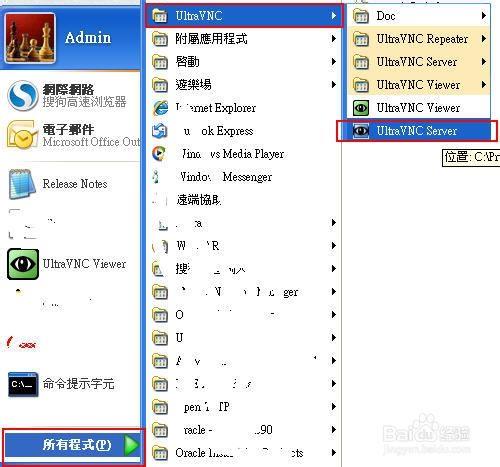
打开后在电脑右下角会看到一个”眼睛“的图标,在此图标上右击选择Admin Properties
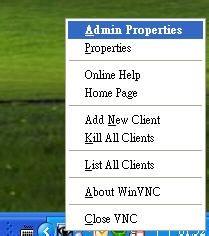
在弹出的框内输入找到VNC Password,输入你想设定远程访问的密码,比如123456,然后点击OK
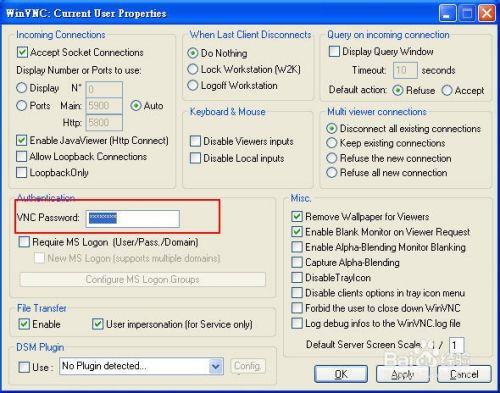
在Client端(访问电脑),上点击"开始"-"UltraVNC",找到“UltraVNC Viewer”,在打开的界面内找到VNC Server,在此框内输入你想访问的电脑IP或名称,然后点击Connect,比如输入:172.16.50.25
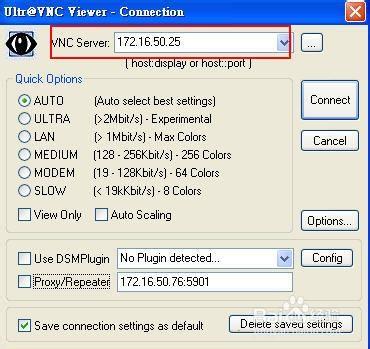
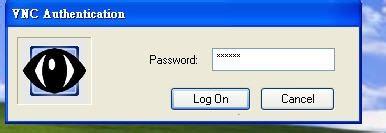
在弹出的界面内 输入之前设定的密码,即可看到远程的电脑,并可进行操作
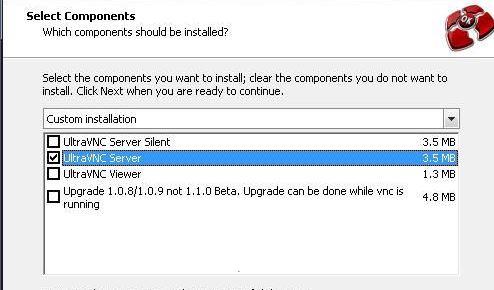
编辑点评:
缘洁933:
这是迄今为止我在使用的过程中,令我十分感到满意的一代,各种硬核功能令我无比惊讶,出彩的设计,优质的体验,无一不再说这款软件的强大
特别说明提取码:az8n
历史版本
-
UltraVNC远程控制软件下载 V1.3.4 中文破解版(附图文激活教程)大小:5.3MB时间:2021-09-14
查看